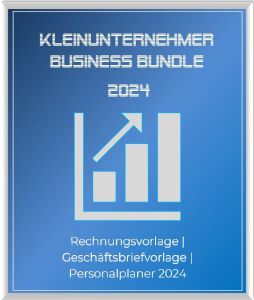WLAN-Passwort anzeigen: Für Windows, Android, iOS und Mac
In der heutigen vernetzten Welt sind WLAN-Passwörter ein wesentlicher Bestandteil unseres täglichen Lebens. Ob zu Hause, im Büro oder unterwegs, der Zugang zu einem sicheren WLAN-Netzwerk ist oft entscheidend. Aber was passiert, wenn Sie das Passwort für ein Netzwerk vergessen, mit dem Sie bereits verbunden waren? In diesem Artikel erklären wir, wie Sie das WLAN-Passwort auf verschiedenen Geräten wie Windows, Mac, Android und iOS auslesen können.
Diese Anleitungen sind ausschließlich für den legitimen Gebrauch gedacht und sollten nur für Netzwerke verwendet werden, zu denen Sie berechtigten Zugang haben!

WLAN-Passwort anzeigen: Für Windows, Android, iOS und Mac
In der heutigen vernetzten Welt sind WLAN-Passwörter ein wesentlicher Bestandteil unseres täglichen Lebens. Ob zu Hause, im Büro oder unterwegs, der Zugang zu einem sicheren WLAN-Netzwerk ist oft entscheidend. Aber was passiert, wenn Sie das Passwort für ein Netzwerk vergessen, mit dem Sie bereits verbunden waren? In diesem Artikel erklären wir, wie Sie das WLAN-Passwort auf verschiedenen Geräten wie Windows, Mac, Android und iOS auslesen können.
Diese Anleitungen sind ausschließlich für den legitimen Gebrauch gedacht und sollten nur für Netzwerke verwendet werden, zu denen Sie berechtigten Zugang haben!

WLAN-Passwort unter Windows auslesen
WLAN-Passwort unter Windows auslesen
Das Auslesen eines WLAN-Passworts unter Windows ist ein relativ einfacher Prozess, der in wenigen Schritten durchgeführt werden kann. Dies kann nützlich sein, wenn Sie das Passwort für Ihr eigenes Netzwerk vergessen haben oder wenn Sie das Passwort für ein Netzwerk benötigen, zu dem Sie berechtigten Zugang haben.
- Öffnen Sie die Eingabeaufforderung als Administrator:
Drücken Sie die Windows-Taste + X und wählen Sie “Eingabeaufforderung (Admin)” oder “Windows PowerShell (Admin)”.
Alternativ können Sie “cmd” in die Suchleiste eingeben, mit der rechten Maustaste auf “Eingabeaufforderung” klicken und “Als Administrator ausführen” wählen.
- Liste der gespeicherten Netzwerke anzeigen:
Geben Sie netsh wlan show profiles ein, um eine Liste aller gespeicherten Netzwerke anzuzeigen.
Hier sehen Sie alle Netzwerke, mit denen Ihr Computer in der Vergangenheit verbunden war.
- Finden Sie das gewünschte Netzwerk:
Suchen Sie den Namen des Netzwerks, dessen Passwort Sie sehen möchten.
Geben Sie dann den folgenden Befehl ein: netsh wlan show profile name=”Netzwerkname” key=clear. Ersetzen Sie “Netzwerkname” durch den tatsächlichen Namen des Netzwerks.
- Suchen Sie das Passwort:
Scrollen Sie nach unten zum Abschnitt “Sicherheitseinstellungen”.
Suchen Sie nach dem Punkt “Schlüsselinhalt”. Das danebenstehende Wort ist das Passwort.
Hinweise und Vorsichtsmaßnahmen
Diese Methode funktioniert nur für Netzwerke, mit denen Sie bereits verbunden waren und deren Passwörter auf Ihrem Computer gespeichert sind. Das Auslesen von Passwörtern für Netzwerke, zu denen Sie keinen berechtigten Zugang haben, ist illegal und somit strafbar! Wenn Sie Schwierigkeiten haben, das Passwort zu finden, stellen Sie sicher, dass Sie die Eingabeaufforderung auch wirklich als Administrator geöffnet haben, da dies erforderlich ist, um auf diese Informationen zuzugreifen.
Das Auslesen eines WLAN-Passworts unter Windows ist ein relativ einfacher Prozess, der in wenigen Schritten durchgeführt werden kann. Dies kann nützlich sein, wenn Sie das Passwort für Ihr eigenes Netzwerk vergessen haben oder wenn Sie das Passwort für ein Netzwerk benötigen, zu dem Sie berechtigten Zugang haben.
- Öffnen Sie die Eingabeaufforderung als Administrator:
Drücken Sie die Windows-Taste + X und wählen Sie “Eingabeaufforderung (Admin)” oder “Windows PowerShell (Admin)”.
Alternativ können Sie “cmd” in die Suchleiste eingeben, mit der rechten Maustaste auf “Eingabeaufforderung” klicken und “Als Administrator ausführen” wählen.
- Liste der gespeicherten Netzwerke anzeigen:
Geben Sie netsh wlan show profiles ein, um eine Liste aller gespeicherten Netzwerke anzuzeigen.
Hier sehen Sie alle Netzwerke, mit denen Ihr Computer in der Vergangenheit verbunden war.
- Finden Sie das gewünschte Netzwerk:
Suchen Sie den Namen des Netzwerks, dessen Passwort Sie sehen möchten.
Geben Sie dann den folgenden Befehl ein: netsh wlan show profile name=”Netzwerkname” key=clear. Ersetzen Sie “Netzwerkname” durch den tatsächlichen Namen des Netzwerks.
- Suchen Sie das Passwort:
Scrollen Sie nach unten zum Abschnitt “Sicherheitseinstellungen”.
Suchen Sie nach dem Punkt “Schlüsselinhalt”. Das danebenstehende Wort ist das Passwort.
Hinweise und Vorsichtsmaßnahmen
Diese Methode funktioniert nur für Netzwerke, mit denen Sie bereits verbunden waren und deren Passwörter auf Ihrem Computer gespeichert sind. Das Auslesen von Passwörtern für Netzwerke, zu denen Sie keinen berechtigten Zugang haben, ist illegal und somit strafbar! Wenn Sie Schwierigkeiten haben, das Passwort zu finden, stellen Sie sicher, dass Sie die Eingabeaufforderung auch wirklich als Administrator geöffnet haben, da dies erforderlich ist, um auf diese Informationen zuzugreifen.
WLAN-Passwort unter Android auslesen
WLAN-Passwort unter Android auslesen
Das Auslesen von WLAN-Passwörtern auf Android-Geräten kann recht verzwickt sein und erfordert in den meisten Fällen Root-Zugriff. Mit den folgenden Schritten können Sie das WLAN-Passwort auslesen sofern Ihr Gerät gerootet ist:
- Öffnen Sie einen Datei-Explorer mit Root-Zugriff: Es gibt viele Datei-Explorer-Apps im Google Play Store, die Root-Zugriff unterstützen, wie z.B. ES File Explorer oder Root Browser. Laden Sie eine davon herunter und öffnen Sie sie.
- Navigieren Sie zur WLAN-Konfigurationsdatei: Der Pfad zu dieser Datei ist normalerweise /data/misc/wifi/wpa_supplicant.conf. Diese Datei enthält die SSIDs (Service Set IDentifier) und Passwörter der gespeicherten Netzwerke.
- Öffnen Sie die Datei: Sie können die Datei mit einem Texteditor öffnen, der in der Datei-Explorer-App enthalten ist. In dieser Datei finden Sie die Netzwerknamen (SSIDs) und die zugehörigen Passwörter.
- Achten Sie auf die Sicherheit: Das Auslesen von Passwörtern auf diese Weise birgt Risiken, da Sie Zugriff auf sensible Systemdateien haben. Es sollte nur von erfahrenen Benutzern durchgeführt werden, und Sie sollten darauf achten, keine unerwünschten Änderungen vorzunehmen die Sie später nicht mehr rückgängig machen können.
Alternativen ohne Root-Zugriff
Wenn Ihr Gerät nicht gerootet ist, gibt es leider keine direkte Möglichkeit, das Passwort für ein gespeichertes WLAN-Netzwerk anzuzeigen. In einigen Fällen können Sie jedoch einen QR-Code für das Netzwerk generieren, wenn Sie Zugriff auf die Router-Einstellungen haben, oder eine spezielle App verwenden, die diese Funktion unterstützt.
Das Auslesen von WLAN-Passwörtern auf Android-Geräten kann recht verzwickt sein und erfordert in den meisten Fällen Root-Zugriff. Mit den folgenden Schritten können Sie das WLAN-Passwort auslesen sofern Ihr Gerät gerootet ist:
- Öffnen Sie einen Datei-Explorer mit Root-Zugriff: Es gibt viele Datei-Explorer-Apps im Google Play Store, die Root-Zugriff unterstützen, wie z.B. ES File Explorer oder Root Browser. Laden Sie eine davon herunter und öffnen Sie sie.
- Navigieren Sie zur WLAN-Konfigurationsdatei: Der Pfad zu dieser Datei ist normalerweise /data/misc/wifi/wpa_supplicant.conf. Diese Datei enthält die SSIDs (Service Set IDentifier) und Passwörter der gespeicherten Netzwerke.
- Öffnen Sie die Datei: Sie können die Datei mit einem Texteditor öffnen, der in der Datei-Explorer-App enthalten ist. In dieser Datei finden Sie die Netzwerknamen (SSIDs) und die zugehörigen Passwörter.
- Achten Sie auf die Sicherheit: Das Auslesen von Passwörtern auf diese Weise birgt Risiken, da Sie Zugriff auf sensible Systemdateien haben. Es sollte nur von erfahrenen Benutzern durchgeführt werden, und Sie sollten darauf achten, keine unerwünschten Änderungen vorzunehmen die Sie später nicht mehr rückgängig machen können.
Alternativen ohne Root-Zugriff
Wenn Ihr Gerät nicht gerootet ist, gibt es leider keine direkte Möglichkeit, das Passwort für ein gespeichertes WLAN-Netzwerk anzuzeigen. In einigen Fällen können Sie jedoch einen QR-Code für das Netzwerk generieren, wenn Sie Zugriff auf die Router-Einstellungen haben, oder eine spezielle App verwenden, die diese Funktion unterstützt.
WLAN-Passwort unter iOS auslesen
WLAN-Passwort unter iOS auslesen
Das Auslesen von WLAN-Passwörtern auf iOS-Geräten kann komplexer sein als auf anderen Plattformen. Es gibt jedoch 2 Methoden, die Sie versuchen können, je nach Ihren Bedürfnissen und technischen Fähigkeiten.
Methode 1: Über iCloud-Schlüsselbund auf einem Mac
Stellen Sie sicher, dass iCloud-Schlüsselbund aktiviert ist: Auf Ihrem iOS-Gerät gehen Sie zu Einstellungen > [Ihr Name] > iCloud > Schlüsselbund und aktivieren Sie iCloud-Schlüsselbund.
- Öffnen Sie den Schlüsselbundzugriff auf Ihrem Mac: Gehen Sie zu Programme > Dienstprogramme > Schlüsselbundzugriff.
- Suchen Sie das gewünschte Netzwerk: Wählen Sie “iCloud” in der linken Spalte und suchen Sie nach dem Netzwerknamen.
- Lassen Sie das Passwort anzeigen: Doppelklicken Sie auf den Netzwerknamen, markieren Sie “Passwort anzeigen” und geben Sie Ihr Mac-Passwort ein, um das WLAN-Passwort anzuzeigen.
Methode 2: Mit Jailbreak (Nur für erfahrene Benutzer)
Wenn Ihr iOS-Gerät einen Jailbreak hat, können Sie spezielle Apps aus dem Cydia Store verwenden, um WLAN-Passwörter anzuzeigen. Beachten Sie aber dass Jailbreaking Risiken birgt und dadurch die Garantie Ihres Geräts erlischt!
- Installieren Sie die App: Befolgen Sie die Anweisungen zur Installation und öffnen Sie die App.
- Finden Sie das Passwort: Die App sollte eine Liste der Netzwerke anzeigen, mit denen Sie verbunden waren, zusammen mit den zugehörigen Passwörtern.
“Auch hier gilt wieder das Sie so etwas nur bei Netzwerken machen dürfen zu denen Sie auch berechtigten Zugang haben. Andernfalls würden Sie sich auch nicht mehr in einer rechtlichen Grauzone, sondern ganz klar im strafrechtlichen Bereich mit allen Konsequenzen befinden!”
Das Auslesen von WLAN-Passwörtern auf iOS-Geräten kann komplexer sein als auf anderen Plattformen. Es gibt jedoch 2 Methoden, die Sie versuchen können, je nach Ihren Bedürfnissen und technischen Fähigkeiten.
Methode 1: Über iCloud-Schlüsselbund auf einem Mac
Stellen Sie sicher, dass iCloud-Schlüsselbund aktiviert ist: Auf Ihrem iOS-Gerät gehen Sie zu Einstellungen > [Ihr Name] > iCloud > Schlüsselbund und aktivieren Sie iCloud-Schlüsselbund.
- Öffnen Sie den Schlüsselbundzugriff auf Ihrem Mac: Gehen Sie zu Programme > Dienstprogramme > Schlüsselbundzugriff.
- Suchen Sie das gewünschte Netzwerk: Wählen Sie “iCloud” in der linken Spalte und suchen Sie nach dem Netzwerknamen.
- Lassen Sie das Passwort anzeigen: Doppelklicken Sie auf den Netzwerknamen, markieren Sie “Passwort anzeigen” und geben Sie Ihr Mac-Passwort ein, um das WLAN-Passwort anzuzeigen.
Methode 2: Mit Jailbreak (Nur für erfahrene Benutzer)
Wenn Ihr iOS-Gerät einen Jailbreak hat, können Sie spezielle Apps aus dem Cydia Store verwenden, um WLAN-Passwörter anzuzeigen. Beachten Sie aber dass Jailbreaking Risiken birgt und dadurch die Garantie Ihres Geräts erlischt!
- Installieren Sie die App: Befolgen Sie die Anweisungen zur Installation und öffnen Sie die App.
- Finden Sie das Passwort: Die App sollte eine Liste der Netzwerke anzeigen, mit denen Sie verbunden waren, zusammen mit den zugehörigen Passwörtern.
“Auch hier gilt wieder das Sie so etwas nur bei Netzwerken machen dürfen zu denen Sie auch berechtigten Zugang haben. Andernfalls würden Sie sich auch nicht mehr in einer rechtlichen Grauzone, sondern ganz klar im strafrechtlichen Bereich mit allen Konsequenzen befinden!”
WLAN-Passwort auf dem Mac auslesen
WLAN-Passwort auf dem Mac auslesen
Das Auslesen eines WLAN-Passworts auf einem Mac ist relativ einfach und erfordert keinen speziellen technischen Hintergrund. Und so funktioniert es:
- Öffnen Sie den Schlüsselbundzugriff: Gehen Sie zu Programme > Dienstprogramme > Schlüsselbundzugriff. Alternativ können Sie “Schlüsselbundzugriff” in Spotlight suchen und die Anwendung öffnen.
- Wählen Sie den richtigen Schlüsselbund: In der linken Seitenleiste sehen Sie verschiedene Schlüsselbundoptionen. Wählen Sie “Anmeldung” unter der Kategorie “Schlüsselbunde” und “Passwörter” unter der Kategorie “Kategorie”.
- Suchen Sie das gewünschte Netzwerk: Suchen Sie in der Liste der Einträge nach dem Namen des WLAN-Netzwerks, dessen Passwort Sie auslesen möchten.
- Lassen Sie das Passwort anzeigen: Doppelklicken Sie auf den Netzwerknamen, um ein neues Fenster zu öffnen. Markieren Sie das Kästchen neben “Passwort anzeigen” unten im Fenster.
- Geben Sie Ihr Mac-Passwort ein: Ein Dialogfeld wird angezeigt, in dem Sie aufgefordert werden, Ihr Mac-Passwort einzugeben. Nach der Eingabe wird das WLAN-Passwort im Feld “Passwort anzeigen” ausgegeben.
Hinweis: Das Auslesen von WLAN-Passwörtern sollte nur für Netzwerke durchgeführt werden, zu denen Sie berechtigten Zugang haben. Der Missbrauch dieser Informationen kann rechtliche Konsequenzen haben. Die beschriebene Methode ermöglicht es Ihnen, Passwörter für Netzwerke anzuzeigen, mit denen Sie bereits verbunden waren und deren Passwörter auf Ihrem Mac gespeichert sind. Es ist nicht möglich, Passwörter für Netzwerke anzuzeigen, mit denen Sie noch nie verbunden waren oder deren Passwörter nicht auf Ihrem Gerät gespeichert sind!
Das Auslesen eines WLAN-Passworts auf einem Mac ist relativ einfach und erfordert keinen speziellen technischen Hintergrund. Und so funktioniert es:
- Öffnen Sie den Schlüsselbundzugriff: Gehen Sie zu Programme > Dienstprogramme > Schlüsselbundzugriff. Alternativ können Sie “Schlüsselbundzugriff” in Spotlight suchen und die Anwendung öffnen.
- Wählen Sie den richtigen Schlüsselbund: In der linken Seitenleiste sehen Sie verschiedene Schlüsselbundoptionen. Wählen Sie “Anmeldung” unter der Kategorie “Schlüsselbunde” und “Passwörter” unter der Kategorie “Kategorie”.
- Suchen Sie das gewünschte Netzwerk: Suchen Sie in der Liste der Einträge nach dem Namen des WLAN-Netzwerks, dessen Passwort Sie auslesen möchten.
- Lassen Sie das Passwort anzeigen: Doppelklicken Sie auf den Netzwerknamen, um ein neues Fenster zu öffnen. Markieren Sie das Kästchen neben “Passwort anzeigen” unten im Fenster.
- Geben Sie Ihr Mac-Passwort ein: Ein Dialogfeld wird angezeigt, in dem Sie aufgefordert werden, Ihr Mac-Passwort einzugeben. Nach der Eingabe wird das WLAN-Passwort im Feld “Passwort anzeigen” ausgegeben.
Hinweis: Das Auslesen von WLAN-Passwörtern sollte nur für Netzwerke durchgeführt werden, zu denen Sie berechtigten Zugang haben. Der Missbrauch dieser Informationen kann rechtliche Konsequenzen haben. Die beschriebene Methode ermöglicht es Ihnen, Passwörter für Netzwerke anzuzeigen, mit denen Sie bereits verbunden waren und deren Passwörter auf Ihrem Mac gespeichert sind. Es ist nicht möglich, Passwörter für Netzwerke anzuzeigen, mit denen Sie noch nie verbunden waren oder deren Passwörter nicht auf Ihrem Gerät gespeichert sind!
Beliebte Beiträge
Amazon zieht die Zügel an: Neues Rückgaberecht
Amazon hat eine bedeutende Anpassung seiner Rückgabepolitik vorgenommen. Die neue Regelung, die ab dem 25. April in Kraft tritt, verkürzt die Rückgabefrist für Elektronikartikel auf nur noch 14 Tage. Diese Änderung stellt eine Herausforderung für Käufer und Verkäufer dar und könnte das Einkaufsverhalten nachhaltig beeinflussen.
EU-Staaten drängen auf Realisierung der Chatkontrolle
In einem jüngsten Vorstoß zur Bekämpfung von Missbrauchsmaterial im Internet drängen EU-Staaten auf die Realisierung der Chatkontrolle. Die Maßnahme, die auf das Scannen von Nachrichten abzielt, löst eine intensive Debatte über Datenschutz und Überwachung aus.
Ordnerrücken in Microsoft Word erstellen – Schritt für Schritt-Anleitung
Diese Anleitung zeigt Ihnen, wie Sie in wenigen Schritten einen Ordnerrücken DIN A4 in Microsoft Word erstellen. Perfekt für die Organisation im Büro oder Zuhause, hilft Ihnen dieser Ratgeber, Ihre Dokumente stilvoll und übersichtlich zu ordnen.
Wie Google Missbrauch durch KI-gestützte Anzeigen aufdeckt
In einem beispiellosen KI-Wettrennen stellt Google seine neuesten Technologien vor, um KI-Anzeigenmissbrauch zu entdecken. Dieser Artikel beleuchtet, wie mit KI-gestützten Tools gegen betrügerische Aktivitäten vorgegangen wird und welche Herausforderungen dabei bestehen.
Nebenkostenprivileg – Alternativen zum Kabelfernsehen
Das Nebenkostenprivileg ist gefallen, und die Zeit läuft ab. Dieser Artikel vergleicht die beliebtesten Optionen wie Streaming-Dienste, Satelliten-TV und digitales Antennenfernsehen. Erfahren Sie mehr über die Vor- und Nachteile jeder Alternative.
ChatGPT in Excel integrieren und verwenden – Geht das?
ChatGPT ist mehr als nur ein einfacher Chatbot. Erfahren Sie, wie es Ihre Arbeit mit Excel revolutionieren kann, indem es Formeln übersetzt, VBA-Makros erstellt und sogar eine zukünftige Integration in Office in Aussicht stellt.
Beliebte Beiträge
Amazon zieht die Zügel an: Neues Rückgaberecht
Amazon hat eine bedeutende Anpassung seiner Rückgabepolitik vorgenommen. Die neue Regelung, die ab dem 25. April in Kraft tritt, verkürzt die Rückgabefrist für Elektronikartikel auf nur noch 14 Tage. Diese Änderung stellt eine Herausforderung für Käufer und Verkäufer dar und könnte das Einkaufsverhalten nachhaltig beeinflussen.
EU-Staaten drängen auf Realisierung der Chatkontrolle
In einem jüngsten Vorstoß zur Bekämpfung von Missbrauchsmaterial im Internet drängen EU-Staaten auf die Realisierung der Chatkontrolle. Die Maßnahme, die auf das Scannen von Nachrichten abzielt, löst eine intensive Debatte über Datenschutz und Überwachung aus.
Ordnerrücken in Microsoft Word erstellen – Schritt für Schritt-Anleitung
Diese Anleitung zeigt Ihnen, wie Sie in wenigen Schritten einen Ordnerrücken DIN A4 in Microsoft Word erstellen. Perfekt für die Organisation im Büro oder Zuhause, hilft Ihnen dieser Ratgeber, Ihre Dokumente stilvoll und übersichtlich zu ordnen.
Wie Google Missbrauch durch KI-gestützte Anzeigen aufdeckt
In einem beispiellosen KI-Wettrennen stellt Google seine neuesten Technologien vor, um KI-Anzeigenmissbrauch zu entdecken. Dieser Artikel beleuchtet, wie mit KI-gestützten Tools gegen betrügerische Aktivitäten vorgegangen wird und welche Herausforderungen dabei bestehen.
Nebenkostenprivileg – Alternativen zum Kabelfernsehen
Das Nebenkostenprivileg ist gefallen, und die Zeit läuft ab. Dieser Artikel vergleicht die beliebtesten Optionen wie Streaming-Dienste, Satelliten-TV und digitales Antennenfernsehen. Erfahren Sie mehr über die Vor- und Nachteile jeder Alternative.
ChatGPT in Excel integrieren und verwenden – Geht das?
ChatGPT ist mehr als nur ein einfacher Chatbot. Erfahren Sie, wie es Ihre Arbeit mit Excel revolutionieren kann, indem es Formeln übersetzt, VBA-Makros erstellt und sogar eine zukünftige Integration in Office in Aussicht stellt.